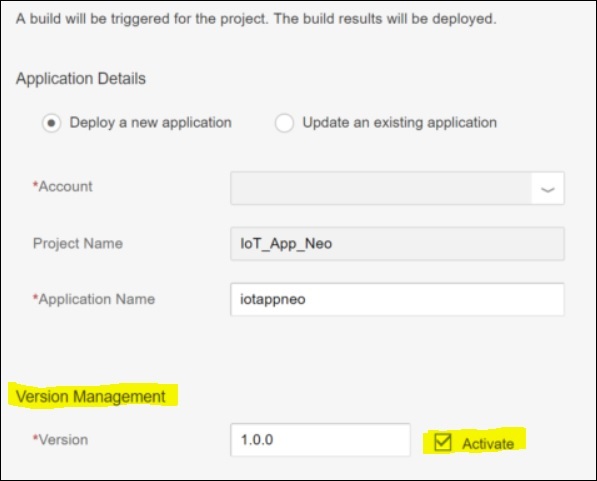SAP Cloud Platform - Développement d'applications HTML
Dans la plateforme SAP Cloud, vous pouvez développer SAP UI5, des applications basées sur HTML5 et ouvrir des widgets sociaux et les utiliser à l'aide du service de portail SAP Cloud. À l'aide de la plateforme SAP Cloud, vous pouvez développer et exécuter des applications HTML5 sur une plateforme cloud. Il peut contenir des ressources statiques et peut être connecté à un autre service REST sur site ou à la demande.
Pour développer une application HTML5 et la consommer dans le service Cloud Portal, vous devez effectuer les étapes suivantes:
Développez une application HTML5 et enregistrez-la dans HANA Cloud
La prochaine étape consiste à convertir l'application HTML5 en un widget OpenSocial
Ajouter le widget OpenSocial au référentiel de widgets du service Portal
Environnement de réglage
Pour développer des applications HTML5, vous pouvez utiliser l'outil basé sur un navigateur comme SAP Web IDE qui ne nécessite aucune configuration supplémentaire. Voyons comment développer «Hello World Application à l'aide de SAP Web IDE».
Connectez-vous au cockpit de SAP Cloud Platform et cliquez sur Applications → Applications HTML5. Si vous avez déjà créé des applications à l'aide de ce sous-compte, il affichera une liste d'applications HTML5.
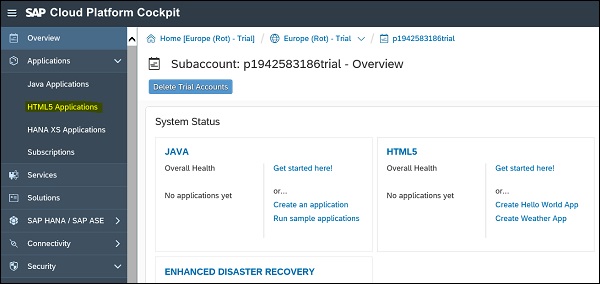
Maintenant, pour développer une nouvelle application HTML5 → Cliquez sur Nouvelle application et entrez un nom d'application. Notez que le nom de l'application doit contenir des caractères alphanumériques minuscules et ne doit pas dépasser 30 caractères et commencer par une lettre.
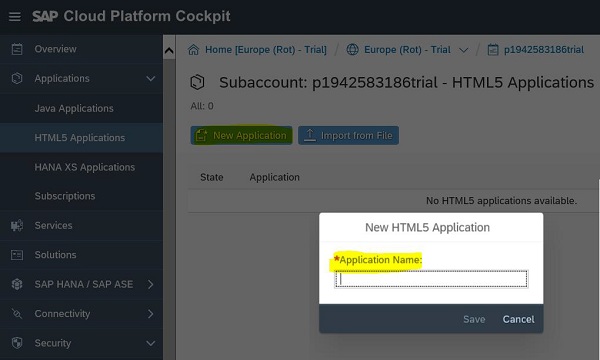
Vous pouvez accéder à la page Applications et cliquer sur «Créer une application Hello World» pour vérifier les étapes incluses dans le développement HTML5.
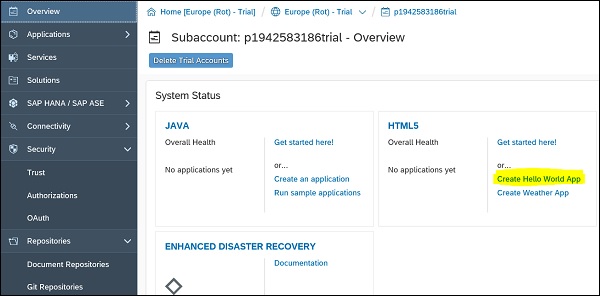
Étapes impliquées
Les étapes suivantes sont impliquées pour créer une application HTML5 -
- Créer un projet
- Modifier l'application HTML5
- Déployer l'application sur la plateforme SAP Cloud
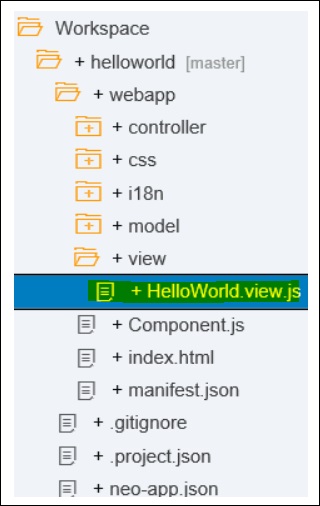
Pour déployer votre application sur la plateforme SAP Cloud, directement sur Application Deploy → Deploy to SAP Cloud Platform.
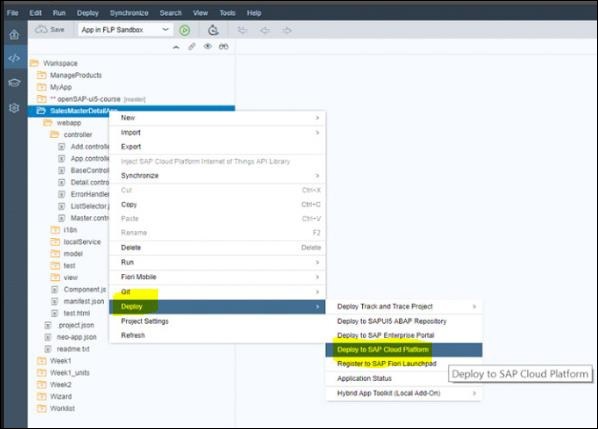
Connectez-vous à la plateforme SAP Cloud et saisissez le nom d'utilisateur et le mot de passe. Vous pouvez garder l'option «Activer» cochée et cela activera directement la nouvelle version.
Cliquez sur le bouton OK pour terminer le processus de déploiement.